Contents
जब आप कंप्यूटर या लैपटॉप खरीदने किसी दुकान पर जाते है तो आप कंप्यूटर या लैपटॉप के डिब्बे या खाली बॉक्स में ऊपर लेबल पर लिखे कंप्यूटर लैपटॉप के कॉन्फ़िगरेशन को चेक करके विश्वास कर लेते है और आप कंप्यूटर लैपटॉप खरीद लेते है तो दोस्तों ऐसे में आप धोखा भी खा सकते है इसलिए आपको कंप्यूटर लैपटॉप की सेटिंग के अंदर हार्ड डिस्क, Ram , प्रोसेसर चेक करना चाहिये क्योंकि कभी-कभी लैपटॉप या कंप्यूटर के पैकजिंग लेबल पर गलत जानकारी भी लिखी होती है या फिर वो खाली बॉक्स बदल भी सकता है इसलिए आपको कंप्यूटर लैपटॉप की सेटिंग में जाकर डिटेल्स चेक करनी चाहिए ,
कंप्यूटर लैपटॉप एक्चुअल “Ram , Processor , विंडोज जानकारी कैसे चेक करे?
स्टेप 1 – सबसे पहले आप अपने कंप्यूटर लैपटॉप में कण्ट्रोल पैनल सेटिंग ओपन करे।
स्टेप 2 – कण्ट्रोल पैनल सेटिंग ओपन होने के बाद आपको कण्ट्रोल पैनल सेटिंग में “System” नाम का आइकॉन दिखाई देगा आप उस पर क्लिक करे।
स्टेप 3 – “System” आइकॉन पर क्लिक करने के बाद आपके सामने पॉपअप डायलॉग बॉक्स आयेगा जिसके अंदर आपके कंप्यूटर के “Ram , Processor , विंडोज डिटेल , की जानकारी दिख जाएगी।
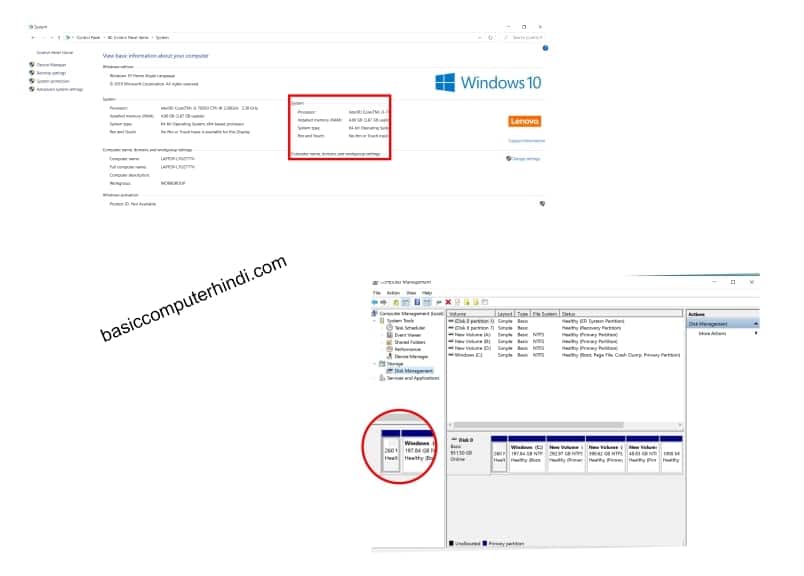
कंप्यूटर लैपटॉप में एक्चुअल हार्ड डिस्क कैसे देखे?
स्टेप 1 – सबसे पहले आप अपने कंप्यूटर लटोप में Windows + R Key दबाकर “Run Command” ओपन करे और इसके अंदर “टाइप करे – compmgmt.msc और फिर एंटर दबाये।
स्टेप 2 – एंटर दबाने के बाद आपके सामने डायलॉग बॉक्स आयेगा जिसके अंदर आपको “Disk Management “ फंक्शन दिखाई देगा आप उस पर क्लिक करे “Disk Management “ फंक्शन क्लिक करने के बाद आपको नीचे कंप्यूटर लैपटॉप की एक्चुअल हार्डडिस्क दिख जाएगी।
ध्यान दें – दोस्तों अगर आप किसी से पुराने कंप्यूटर या लैपटॉप ख़रीदे तो आप जरूर कंप्यूटर लैपटॉप खरीदने से पहले उसके अंदर ऊपर दिए गये मेथोर्ड से Ram , हार्डडिस्क, प्रोसेसर, चेक करे.
Compute Laptop में Actual Hard disk Ram Processor कैसे Check करे से सम्बंधित एक वीडियो तैयार किया है आप इस वीडियो के द्वारा भी यह जानकारी आसानी से चेक कर सके है।
